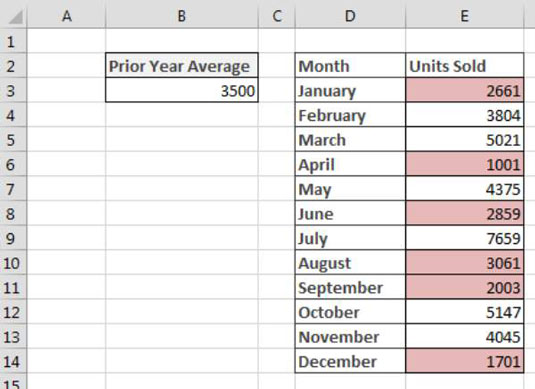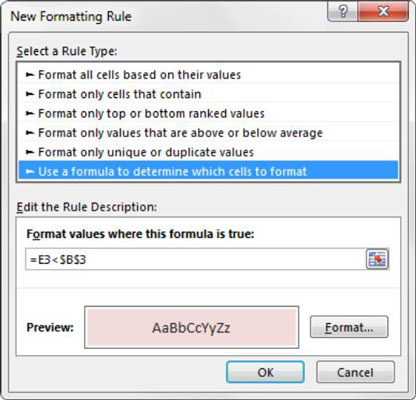Sok esetben az Excel-cellák formázási szabályát arra alapozza, hogy azok hogyan viszonyulnak egy másik cella értékéhez. Vegyük az itt bemutatott példát. A cellák feltételesen kiemelésre kerülnek, ha a megfelelő értékük a B3 cellában látható előző év átlaga alá esik.
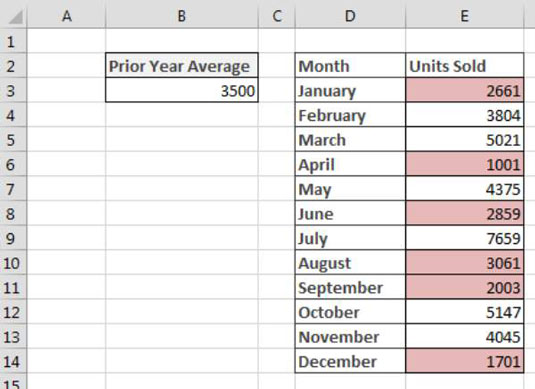
Ennek az alapvető formázási szabálynak a létrehozásához kövesse az alábbi lépéseket:
Jelölje ki az adatcellákat a céltartományban (ebben a példában az E3:C14 cellák), kattintson az Excel menüszalag Kezdőlap fülére, majd válassza a Feltételes formázás→Új szabály lehetőséget.
Ezzel megnyílik az Új formázási szabály párbeszédpanel.
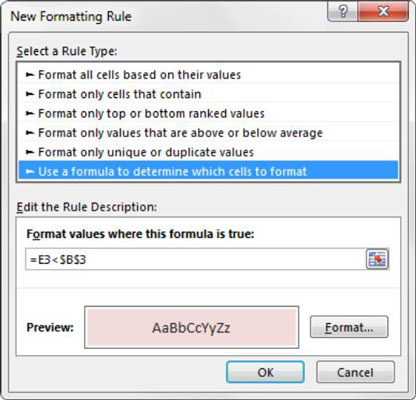
A párbeszédpanel tetején található listamezőben kattintson a Képlet használata a formázandó cellák meghatározásához lehetőségre.
Ez a kijelölés az Ön által megadott képlet alapján értékeli az értékeket. Ha egy adott érték kiértékelése IGAZ, akkor a feltételes formázást alkalmazza az adott cellára.
A képlet beviteli mezőbe írja be az ezzel a lépéssel látható képletet.
Vegye figyelembe, hogy egyszerűen összehasonlítja a célcellát (E3) az összehasonlító cellában lévő értékkel ($B$3). A szabványos képletekhez hasonlóan biztosítania kell, hogy abszolút hivatkozásokat használjon, hogy a tartomány minden értéke a megfelelő összehasonlító cellával legyen összehasonlítva.
=E3<>
Vegye figyelembe, hogy a képletben kizárja az abszolút referencia dollár szimbólumokat ($) a célcellához (E3). Ha a cellahivatkozás begépelése helyett az E3 cellára kattint, az Excel automatikusan abszolút értékre állítja be a cellahivatkozást . Fontos, hogy ne használja az abszolút referencia-dollár szimbólumokat a célcellában, mert szüksége van az Excel alkalmazására ennek a formázási szabálynak az egyes cellák saját értéke alapján történő alkalmazásához.
Kattintson a Formázás gombra.
Ezzel megnyílik a Cellák formázása párbeszédpanel, ahol számos lehetőség áll rendelkezésére a célcella betűtípusának, szegélyének és kitöltésének formázásához. Miután befejezte a formázási beállítások kiválasztását, kattintson az OK gombra a módosítások megerősítéséhez, és térjen vissza az Új formázási szabály párbeszédpanelhez.
Az Új formázási szabály párbeszédpanelen kattintson az OK gombra a formázási szabály megerősítéséhez.
Ha módosítania kell a feltételes formázási szabályt, egyszerűen helyezze a kurzort a formázott tartományon belüli bármelyik adatcellába, majd lépjen a Kezdőlap fülre, és válassza a Feltételes formázás → Szabályok kezelése lehetőséget. Ezzel megnyílik a Feltételes formázási szabályok kezelője párbeszédpanel. Kattintson a szerkeszteni kívánt szabályra, majd kattintson a Szabály szerkesztése gombra.
Íme néhány további tipp az Excel képletekkel való munkához .